Hur infogar du sidbrytning varje x rader i Excel?
Det kan vara enkelt och enkelt för dig att infoga en sidbrytning i ett kalkylblad. Ibland är det nödvändigt att infoga sidbrytningar i alla X-rader för att skriva ut snyggt, hur skulle du kunna göra det? Här introducerar jag ett par metoder för att lösa detta problem i Excel.
- Infoga sidbrytning var X-rad med VBA i Excel
- Batchinsatsbrytningar efter varje x-rad
- Sidbrytningar för batchinsatser efter varje x-rad med tillägg av radrubrik över alla x-rader
Infoga sidbrytning var X-rad med VBA i Excel
Du kanske inte känner till VBA som körs tidigare, men med följande steg kanske du vet hur du kör VBA för att infoga en sidbrytning varje X-rad. Här kommer jag att infoga en sidbrytning i var tredje rad.
1. Tryck Alt + F11 för att visa Microsoft Visual Basic för applikationer fönster.
2. Klicka på i fönstret Insert > Modulerna för att visa ett nytt modulfönster och kopiera sedan följande VBA-kod till modulfönstret.
VBA: Infoga sidbrytning i alla X-rader i ett kalkylblad.
Sub InsertPageBreaks()
'Updateby20140618
Dim xLastrow As Long
Dim xWs As Worksheet
Set xWs = Application.ActiveSheet
xRow = Application.InputBox("Row", xTitleId, "", Type:=1)
xWs.ResetAllPageBreaks
xLastrow = xWs.Range("A1").SpecialCells(xlCellTypeLastCell).Row
For i = xRow + 1 To xLastrow Step xRow
xWs.HPageBreaks.Add Before:=xWs.Cells(i, 1)
Next
End Sub3. Klicka Körning -knappen och en dialogruta dyker upp för att ange alla X-rader du vill infoga en sidbrytning i. Här infogar jag sidbrytning i var tredje rad. Se skärmdump:

4. Klicka OK, och sedan infogas en sidbrytning i alla X-rader.
Infoga snabbt sidbrytning varje (nionde) rad i det aktiva kalkylbladet
Normalt infogar vi en sidbrytning genom att klicka Sidan Layout > Breaks > Infoga sidbrytning. Men på det här sättet är det för tråkigt att lägga in flera sidbrytningar i ett kalkylblad, till exempel att du måste infoga en sidbrytning varje rad för att skriva ut varje rad på en separat sida. Oroa dig inte! Kutools för Excel Infoga sidbrytning varje rad verktyget kan hjälpa dig att enkelt arkivera det!
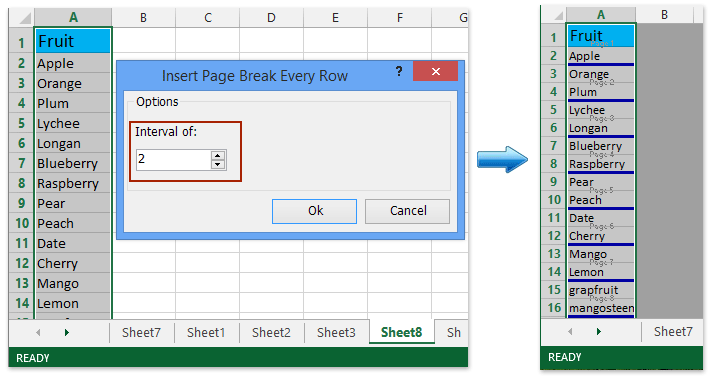
Batchinsatsbrytningar efter varje x-rad med Kutools för Excel
Om du har Kutools för Excel installerat är det Dela upp till kolumner verktyget kan hjälpa dig att satsa in flera sidbrytningar efter varje x-rad med att enkelt hålla titeln på varje sida i Excel.
Kutools för Excel - Fullpackad med över 300 viktiga verktyg för Excel. Njut av en fullfjädrad 30-dagars GRATIS provperiod utan behov av kreditkort! Ladda ner nu!
1. Klicka Dela upp till kolumner på Kutools Plus fliken.
2. I dialogrutan Dela upp till kolumner måste du:

(1) Klicka på knappen Bläddra ![]() i Titlarna varierar rutan och välj titelraden i det angivna intervallet som du kommer att gruppera infoga sidbrytningar.
i Titlarna varierar rutan och välj titelraden i det angivna intervallet som du kommer att gruppera infoga sidbrytningar.
(2) Klicka på knappen Bläddra ![]() i Datumintervall rutan och välj det intervall som du vill infoga sidbrytningar.
i Datumintervall rutan och välj det intervall som du vill infoga sidbrytningar.
(3) I Rader per utskriven sida rutan, ange ett nummer. (Tips: Om du till exempel behöver infoga sidbrytningar efter var tredje rad, skriv in 3 i rutan; om du behöver inaktiva sidbrytningar efter varje rad, skriv in 3.)
(4) Ange 1 i Antal segment låda.
3. Klicka på Ok knapp.
Nu ser du att intervallet kopieras till ett nytt kalkylblad och sidbrytningar läggs till efter varje x-rad med behållande av områdestitel. Du kan också växla till förhandsgranskningen av sidbrytningen genom att klicka på utsikt > Förhandsgranskning av sidbrytning för att se dessa sidbrytningar. Se nedan skärmdump.
Kutools för Excel - Superladda Excel med över 300 viktiga verktyg. Njut av en fullfjädrad 30-dagars GRATIS provperiod utan behov av kreditkort! Hämta den nu

Infoga sidbrytningar efter varje x rader med Kutools för Excel
Kutools för Excel utvecklar en ny Infoga sidbrytning Varje rad verktyg som specialiserar sig på att infoga sidbrytningar efter varje x rader på bekvämlighet.
Kutools för Excel - Fullpackad med över 300 viktiga verktyg för Excel. Njut av en fullfjädrad 30-dagars GRATIS provperiod utan behov av kreditkort! Ladda ner nu!
1. Välj det intervall som du ska infoga sidbrytningar efter varje x-rad och klicka på Utskrift > Infoga sidbrytning varje rad på Kutools Plus fliken.
2. I dialogrutan Infoga sidbrytning varje rad anger du intervallet för rader som du ska infoga sidbrytningar vid och klickar på Ok knapp.

Då ser du sidbrytningar infogas med det angivna intervallet av rader på en gång.
Kutools för Excel - Superladda Excel med över 300 viktiga verktyg. Njut av en fullfjädrad 30-dagars GRATIS provperiod utan behov av kreditkort! Hämta den nu
Demo: infoga sidbrytning varje x rader i Excel
Relativa artiklar:
Bästa kontorsproduktivitetsverktyg
Uppgradera dina Excel-färdigheter med Kutools för Excel och upplev effektivitet som aldrig förr. Kutools för Excel erbjuder över 300 avancerade funktioner för att öka produktiviteten och spara tid. Klicka här för att få den funktion du behöver mest...

Fliken Office ger ett flikgränssnitt till Office och gör ditt arbete mycket enklare
- Aktivera flikredigering och läsning i Word, Excel, PowerPoint, Publisher, Access, Visio och Project.
- Öppna och skapa flera dokument i nya flikar i samma fönster, snarare än i nya fönster.
- Ökar din produktivitet med 50 % och minskar hundratals musklick för dig varje dag!
